Windows işletim sistemleri üzerinde normal hayatınızda yaptığınız “Sağ Tuş > Yeni Klasör, Sağ Tuş > Sil, Kes, Kopyala, Yapıştır, Taşı, Dosya ve Klasör İsim Değiştir, Gizle, Salt Okunur Yap, Bilgisayarın IP Adresi, DNS gibi Ağ Ayarlarını Görüntüle, Bilgisayarın Tarih ve Saat Ayarlarını Değiştir, Bilgisayarım içinde Gezin, Not Defterinde Yazı Yaz” gibi işlemleri “Komut İstemi” adı verilen siyah pencerede belli komutları satır satır yazarak da yapabilirsiniz.
Bu yazıda 20 temel windows MS-DOS komutunu örnek ve uygulamalarıyla temel seviyede nasıl kullanabileceğinizi göstermeye çalışacağım.
Burada işlenecek komutlar: dir, cd, md, rd, del, ren, move, copy, attrib, tree, date, time, more, copy con, print, ipconfig, cls, exit, shutdown, help
Komut İstemi Nasıl Açılır?
|
1 |
Klavyenizdeki Win + R tuşlarına aynı anda basınız. |
|
|
2 |
Açılan “Çalıştır” penceresindeki kutuya “cmd” yazarak “Tamam” butonuna basınız. |
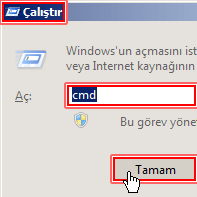 |
Komut İstemi Penceresi Neye Benzer?
Şimdi ms-dos komut istemi penceremizi açtık, artık kodlarımızı birer birer öğrenmeye ve uygulamaya başlayalım:
1. dir
dir |
dir (directory) komutu, bir dizindeki dosya ve klasörlerin listesini, son değiştirme zamanı ve dosya boyutlarıyla birlikte görüntüler.
dir /a |
/a parametresi ile dir komutu, gizli ve sistem dosya ve dizinleri dahil olmak üzere tümünü/(a)ll listeler.
dir /ah |
/ah parametresi ile dir komutu, sadece gizli/(h)idden dosya ve klasörleri listeler.
dir /as |
/as parametresi ile dir komutu, sadece sistem/(s)ystem dosya ve klasörlerini listeler.
dir /s |
/s parametresi ile dir komutu, içinde bulunulan dizin içindeki dosya ve dizinlerle beraber tüm altdizinlerini/(s)ub-directories ve bunların içindeki tüm dosyaları görüntüler. Diğer bir deyişle, içinde bulunulan klasörün içerdiği klasör ve dosyaların (s)ülalesini gösterir.
C:\> dir /a Windows |more |
Yukarıdaki komut C: kök dizinindeyken yazılmış olup, Windows klasörü içindeki dosya ve dizinleri sayfa sayfa görüntüler. | karakteri klavyedeki “Alt GR” + “<>” tuşlarına aynı anda basılarak çıkartılır. Listede sayfa sayfa ilerlemek için “Space” tuşu, satır satır ilerlemek için “Enter” tuşuna basılır.
C:\> dir >sonuc.txt |
dir komut cümlesinden ve paremetrelerinden sonra gelecek olan “>” karakteri ve sizin belirleyeğiniz dosya ismi ile komuttan gelen listeyi o isimde bulunulan dizine kaydedebilirsiniz.
C:\> dir /b > dosyalar.txt |
Yukarıdaki komut ise, dosya isimlerini yalın bir şekilde listeler ve “dosyalar.txt” adıyla komutun çalıştırıldığı aynı dizine kaydeder. (Değiştirme zamanı ve dosya boyutları olmadan)
Joker Karakterler
C:\Windows>dir *e.exe C sürücüsündeki birimin etiketi yok. Birim Seri Numarası: 9C02-0C6D C:\Windows dizini 14.07.2009 04:39 15.360 fveupdate.exe 14.07.2009 04:39 733.696 HelpPane.exe 14.07.2009 04:39 10.240 write.exe 3 Dosya 759.296 bayt 0 Dizin 83.017.465.856 bayt boş C:\Windows> |
Yukarıdaki * (yıldız) joker karakterini kullaranarak, dosya isimlerinde bir filtreleme yaptık. * joker karakteri, okey oyunundaki gibi herhangi bir uzunluktaki herhangi bir kelime yerine geçmektedir. Yani * yerinde ne olursa olsun da dosyanın sonu e.exe ile bitsin demiş olduk.
C:\Windows>dir ?????_* C sürücüsündeki birimin etiketi yok. Birim Seri Numarası: 9C02-0C6D C:\Windows dizini 14.07.2009 08:32 <DIR> twain_32 21.11.2010 06:25 51.200 twain_32.dll 11.06.2009 00:41 49.680 twunk_16.exe 14.07.2009 04:14 31.232 twunk_32.exe 3 Dosya 132.112 bayt 1 Dizin 83.017.420.800 bayt boş C:\Windows> |
Burada ise ? (soru işareti) joker karakterini kullandık. ? karakteri ise sadece herhangibir tek karakter yerine geçmektedir. ?????_* cümlesinde önce başta herhangi beş karakter bulunsun, ardından _ (alt çizgi) gelsin, sonra da ne gelirse gelsin dedik. Ve sonuçlar da aynı istediğimiz şekilde geldi.
[Başa Git]
2. cd
C:\>cd Windows C:\Windows> |
cd (Change Directory) komutu, üzerinde bulunulan dizini değiştirmek için kullanılır. Örnekte C: kök dizininde iken, C:\Windows dizinine girilmiştir. “cd Windows” komutunun türkçe meali: “Windows dizinine gir” ‘dir.
C:\Windows>cd.. C:\> |
cd.. komutu ile örnekte görüldüğü gibi bir üst dizine çıktık.
C:\>cd "C:\Program Files\Adobe" C:\Program Files\Adobe> |
cd komutundan sonra direk bir dizin yolu (directory path) da girilebilir. (Yukarıdaki örnekte olduğu gibi) Farkındaysanız tüm yolu tırnak içine aldık, çünkü “Program Files” klasörü boşluk karakteri içeriyordu.
C:\Program Files\Adobe>cd\ C:\> |
Kök dizine (root directory) hoop diye çıkmak için, cd\ komutu kullanılır.
Kök dizini değiştirmek için ise,
C:\>D: D:\> |
örneğinde görüldüğü gibi, cd komutuna ihtiyaç yoktur. Direk dizin harfi ve : (iki nokta üst üste) kullanılır.
3. md
md "Yeni Klasör" |
Yukarıdaki md komutu (make directory), bulunulan dizin içerisinde “Yeni Klasör” adında, bir boş dizin oluşturur. Sizde bu komutu uygulayıp ardından “dir” komutu ile “Yeni Klasör” adında bir klasörün oluştuğunu gözlemleyebilirsiniz.
md komutu ile tek cümle ile iç içe dizinler oluşturmanız mümkündür. Mesela:
md dünya\asya\anadolu\ankara\kızılay\starbucks |
Bu komut aşağıdaki iç içe geçmiş dizin yapısını oluşturur. Ne kadar harika değil mi?
C:\DÜNYA
└───asya
└───anadolu
└───ankara
└───kızılay
└───starbucks |
4. rd
rd "Yeni Klasör" |
Yukarıdaki rd komutu (remove directory), bulunulan dizin içerisinde “Yeni Klasör” adındaki dizini eğer boş ise kaldırır. Sizde bu komutu uygulayıp ardından “dir” komutu ile dosya ve dizinleri listeleyerek “Yeni Klasör” adındaki içi tamamen boş klasörünüzün yok olduğunu gözlemleyebilirsiniz.
Tek başına rd komutu ile, içinde herhangi bir şey olan bir klasörü silmeye çalıştığınızda, “Dizin boş değil.” uyarısını alacaksınızdır. Peki bu durumda ne yapılmalı?
rd /s /q "Dolu Klasör" |
/s parametresi ile rd komutu, bir dizini boş olmasa bile siler.
/q parametresi ise, “Emin misiniz (E/H)?” sorusunu cevaplamaktan sizi kurtarır.
5. del
del (delete) komutu, dosyaları silmek için kullanılır.
del a.txt |
Yukarıdaki komut, bulunulan dizindeki “a.txt” metin dosyasını siler.
Şimdi bir örnek olay düşünelim:
C:\TEST
│ silbeni.txt
│
└───test
│ silbeni.txt
│
└───test
silbeni.txt |
Yukarıdaki dizin yapısında, iç içe üç “test” adında klasör ve hepsinin de içinde “silbeni.txt” metin dosyası bulunmakta. Bunların hepsini tek bir kalemde silmek mümkün mü? Cevap: Evet.
C:\>cd test C:\test>del /s /q silbeni.txt Silinen dosya - C:\test\silbeni.txt Silinen dosya - C:\test\test\silbeni.txt Silinen dosya - C:\test\test\test\silbeni.txt |
Cevap:
C:\Users\yigith>cd\ C:\>del /s /q virus.exe |
6. ren
ren komutu, dosya ve klasörlerin isimlerini değiştirmemize yarar. Windows arayüzündeki karşılığı “Sağ Tuş Menü > Yeniden Adlandır” butonudur. Örnek kullanım:
ren tldefter.txt teldefteri.txt ren resmlerm Resimlerim |
7. move
move komutu, dosya ve klasörleri, bulunduğu dizinden başka bir dizine taşımamıza yarar. (Kes + Yapıştır gibi de düşünülebilir.)
Örnek olarak, “C:\Downloads” dizininde bulunan “rapor.pdf” dosyasını, masaüstünün dizini olan “C:\Users\yigith\Desktop” klasörünün içine taşıyalım.
C:\>move C:\Downloads\rapor.pdf C:\Users\yigith\Desktop 1 dosya taşındı. |
8. copy
copy komutu, dosya ve klasörleri, bulunduğu dizinden başka bir dizine kopyalamaya yarar. (Kopyala + Yapıştır gibi de düşünülebilir.)
Örnek olarak, “C:\Downloads” dizininde bulunan “rapor.pdf” dosyasını, masaüstünün dizini olan “C:\Users\yigith\Desktop” klasörünün içine kopyalayalım:
C:\>copy C:\Downloads\rapor.pdf C:\users\yigith\Desktop C:\users\yigith\Desktop\rapor.pdf öğesinin üzerine yazılsın mı? (Evet/Hayır/Tümü): E 1 dosya kopyalandı. |
Cevap: /y
C:\>copy /y C:\Downloads\rapor.txt C:\users\yigith\Desktop 1 dosya kopyalandı. |
9. attrib
Hiç bilgisayarınızda bir dosya ya da klasör üzerinde fare/mouse ile sağ tuşla tıklayıp “Özellikler” butonuna tıkladınız mı? Eğer tıkladıysanız soldaki pencere size tanıdık gelmeli.
Soldaki resimde kırmızı dikdörtgen içinde gördüğünüz “Salt okunur“, “Gizli” gibi dosya ve klasör öznitelikleri (attributes) attrib komutu aracılığıyla değiştirilir.
Dosya öznitelikleri MS-DOS komut isteminde hangi harflerle temsil edilir?
| Harf | Açılımı | Anlamı | Açıklama |
|---|---|---|---|
| r | (R)ead-only | Salt Okunur | İçeriği Değiştirilemez |
| h | (H)idden | Gizli | Görünmez (Varsayılan) |
| a | (A)rchive | Arşiv | Yedekleme için İşaretlenmiş |
| s | (S)ystem | Sistem | Görünmez (Varsayılan) İşletim Sistemi için Önemli |
attrib +h "Özel Resimlerim" |
Yukarı +h ekindeki “+” ile “Özel Resimlerim” klasörüne, (h)idden/gizli özelliği atamış olduk. Bahşettiğimiz bu özniteliği “Özel Resimlerim” klasöründen kaldırmak için ise:
attrib -h "Özel Resimlerim" |
tahmin edeceğiniz üzere “-h” ekini kullanıyoruz.
Cevap: Önce virüslü dosyaları virüs programımız aracılığıyla temizleyip sonra gizlenmiş dosyalarımızı aşağıdaki komutla görünür hale getirebiliriz. Komuttaki F: USB diskimizdeki sürücü harfini temsil etmektedir. Onu kendi sürücünüze göre değiştiriniz.
attrib -h -r -s /s /d F:\*.* |
10. tree
tree komutu, isminden de anlaşılabileceği üzere, bir klasörün içerdiği dizinleri, soy ağacı şeklinde görüntüler. Hemen örnek verecek olursak:
C:\>tree Ödevlerim
Klasör PATH listesi
Birim Seri Numarası 9C02-0C6D
C:\ÖDEVLERIM
├───Fen Bilgisi
├───Matematik
├───Sosyal Bilgiler
│ ├───Coğrafya
│ └───Tarih
└───Türkçe |
Görüldüğü gibi, tree Ödevlerim komutu, belirtilen dizindeki tüm içerdiği klasörleri, ağaç yapısında göstermiştir. (Dalların dallarının dallarına kadar)
Peki ağacımızın dalları varsa, yapraklarını nasıl göstertiriz?
Dizinlerle beraber, içerdiği dosyaları da görüntülemek için “/f” parametresini – (f)ile – kullanırız.
C:\>tree /f Ödevlerim
Klasör PATH listesi
Birim Seri Numarası 9C02-0C6D
C:\ÖDEVLERIM
├───Fen Bilgisi
│ Dirençler.docx
│ Işığın Yayılması.docx
│
├───Matematik
│ Kümeler.docx
│ Problemler.docx
│
├───Sosyal Bilgiler
│ ├───Coğrafya
│ │ Dünyanın Hareketleri.docx
│ │ Türkiyede Tarım.docx
│ │
│ └───Tarih
│ Kurtuluş Savaşı.docx
│ İnkılap Tarihi.docx
│
└───Türkçe
Sözcükte Anlam.docx
İsim Tamlamaları.docx |
11. date
date komutu, bilgisayarın geçerli sistem tarihini görüntülemek ve güncellemek için kullanılır.
Tarihi Değiştirmek için Örnek Kullanım:
date Bugünün tarihi: 29.10.2011 Yeni tarihi girin: (gg-aa-yy) 30-10-2011 |
Sadece Tarihi Görüntülemek için Örnek Kullanım:
date /t 30.10.2011 |
Bu örnekten de anlaşıldığı gibi, /t parametresi, sadece tarihi gösterir.
[Başa Git]
12. time
date komutu, bilgisayarın geçerli sistem saatini görüntülemek ve güncellemek için kullanılır.
Saati Değiştirmek için Örnek Kullanım:
time Şu an saat: 20:21:03,00 Yeni saati girin: 19:21 |
Sadece Saati Görüntülemek için Örnek Kullanım:
time /t 19:21 |
Bu örnekten de anlaşıldığı gibi, /t parametresi, sadece saati gösterir.
[Başa Git]
13. more
more komutu, metin dosyalarının içeriğini görüntülemede kullanılır.
more C:\Windows\system.ini |
Bu komut “C:\Windows\system.ini” dosyasının içeriği ekranda görüntüler.
Metin belgesinin içeriği ekrana sığmayacak kadar uzun ise, içerik sayfalar halinde listelenir. Bir sayfa atlamak için “Space/Boşluk” tuşuna, satır atlamak için ise “Enter” tuşuna basılır.
[Başa Git]
14. copy con
copy con komutu, MS-DOS komut istemi penceresinde, metin belgesi oluşturmak için kullanılır. Aşağıdaki örnekte olduğu gibi komuttan sonra kaydedilecek dosya ismi yazılır ve “Enter“a basılır.
Tüm yazacaklarımızı yazdıktan sonra “Ctrl” ve “Z” tuş ikilisine beraber basılarak belgeniz kaydedilir ve çıkılır.
Örnek Uygulama:
C:\>copy con yapilacaklar.txt * 1kg beyaz peynir al * Ayakkabını tamirciye götür * Elektrik faturasını öde Not aldığım tarih: 2 Ekim 2011, Çarşamba^Z 1 dosya kopyalandı. |
15. print
print komutu, belli bir metin tabanlı belgeyi varsayılan yazıcınız aracılığıyla kağıda dökmek/yazdırmak için kullanılır.
print yapilacaklar.txt |
Eğer metin belgenizi varsayılan yazıcınıza değil de, spesifik/belirli bir yazıcıya göndermek için ise, /D: parametresi kullanılır. (D=Device=Aygıt)
print yapilacaklar.txt /D:"Brother MFC-7420 USB" |
16. ipconfig
Güncelleniyor…
ipconfig komutu, bilgisayarın sahip olduğu ağ bağdaştırıcılarının geçerli ağ yapılandırmasını listeler. Genellikle daha ayrıntılı görüntülemek için /all parametresi ile kullanılır.
ipconfig /all |
17. cls
cls komutu, ms-dos istemcisinin ekranını temizler/sıfırlar.
cls |
Bu komut uygulandıktan sonra, ekranda sadece bulunduğunuz dizinin dosya yolu ve komutunuzu bekleyen yanıp sönen bir imleç kalır.
18. exit
exit komutu, ms-dos komut istemcisinden çıkmak için kullanılır.
exit |
19. shutdown
shutdown komutu, isminden de anlaşılabileceği üzere bilgisayarı kapatmak (shutdown) veya yeniden başlatmak (restart) için kullanılır.
Bilgisayarı kapatmak için /s parametresi ile kullanılır.
shutdown /s |
Bilgisayarı yeniden başlatmak için ise /r parametresi ile kullanılır.
shutdown /r |
20. help
help komutu, tek başına kullanıldığında tüm ms-dos komutlarını ve görevlerini listeler.
Örnek Çıktı:
C:\Users\yigith>help
Belirli bir komutla ilgili yardım için HELP komut adı yazın
ASSOC Dosya uzantısı ilişkilendirmesini görüntüler ya da değiştirir.
ATTRIB Dosya özniteliklerini görüntüler ya da değiştirir.
BREAK Uzatılmış CTRL+C denetimini ayarlar ya da temizler.
BCDEDIT Önyükleme yüklemesini denetlemek için önyükleme veritabanındaki
özellikleri ayarlar.
CACLS Dosyanın erişim denetim listelerini (ACLs) görüntüler ya da
değiştirir.
CALL Bir başkasından bir toplu iş programını çağırır.
CD Geçerli dizinin adını değiştirir ya da görüntüler.
CHCP Etkin kod sayfası numarasını görüntüler ya da ayarlar.
CHDIR Geçerli dizini değiştirir ya da görüntüler.
CHKDSK Bir diski gözden geçirip durum raporu verir.
CHKNTFS Önyükleme sırasında disk denetimini görüntüler ya da değiştirir.
CLS Ekrandakileri siler.
CMD Windows komut yorumcusunun yeni bir kopyasını başlatır.
COLOR Varsayılan konsol arka plan ve ön plan renklerini ayarlar.
COMP İki dosya ya da dosya kümesinin içeriğini karşılaştırır.
COMPACT NTFS bölümündeki dosyaların sıkıştırmasını gösterir ya da yapar.
CONVERT FAT birimleri NTFS'ye dönüştürür. Geçerli sürücüyü
dönüştüremezsiniz.
COPY Bir ya da birden çok dosyayı bir başka konuma kopyalar.
DATE Tarihi görüntüler ya da ayarlar.
DEL Bir ya da birden çok dosyayı siler.
DIR Bir dizindeki dosya ve alt dizin listesini görüntüler.
DISKCOMP İki disket içeriğini karşılaştırır.
DISKCOPY Bir disketin içeriğini diğerine kopyalar.
DISKPART Disk Bölümleme özelliklerini görüntüler ya da yapılandırır.
DOSKEY Komut satırı düzenler, Windows komutu geri çağırıp makro
oluşturur.
DRIVERQUERY Geçerli aygıt sürücü durumunu ve özelliklerini görüntüler.
ECHO İletileri görüntüler ya da komut yankısını açar ya da kapatır.
ENDLOCAL Bir toplu iş dosyasındaki çevre yerelleştirmesini sonlandırır.
ERASE Bir ya da birden çok dosyayı siler.
EXIT CMD.EXE programından (komut yorumcusu) çıkar.
FC İki dosyayı ya da dosya kümesini karşılaştırıp aralarındaki
farkı görüntüler.
FIND Bir dosyada ya da dosyalarda bir metin dizesini arar.
FINDSTR Dosyalarda dize arar.
FOR Dosya kümesindeki her bir dosyada belirli bir komutu çalıştırır.
FORMAT Windows'da kullanmak üzere bir diski biçimlendirir.
FSUTIL Dosya sistem özelliklerini görüntüler ya da yapılandırır.
FTYPE Dosya uzantısı ilişkilendirmesinde kullanılan dosya türlerini
görüntüler ya da değiştirir.
GOTO Bir toplu iş dosyasında, Windows komut yorumlayıcısını
etiketli bir satıra yöneltir.
GPRESULT Makine ve kullanıcı için Grup İlke bilgisini görüntüler.
GRAFTABL Grafik modunda, Windows'un dile özgü karakterleri
görüntülemesini sağlar.
HELP Windows komutları için Yardım bilgisi sağlar.
ICACLS Dosyalar ve dizinler için ACL'leri görüntüler, değiştirir,
yedekler veya geri yükler.
IF Bir toplu iş dosyasındaki koşullu işlemleri uygular.
LABEL Bir diskin birim etiketini oluşturur, değiştirir ya da siler.
MD Bir dizin oluşturur.
MKDIR Bir dizin oluşturur.
MKLINK Sembolik Bağlantılar ve Sabit Bağlantılar oluşturur
MODE Bir sistem aygıtını yapılandırır.
MORE Çıktıyı bir defada ekranda görüntüler.
MOVE Bir ya da birden çok dosyayı bir dizinden diğerine taşır.
OPENFILES Bir dosya paylaşımı için uzaktaki kullanıcıların açtığı
dosyaları görüntüler.
PATH Çalıştırılabilir dosyalar için bir arama yolu görüntüler ya da
ayarlar.
PAUSE Bir toplu iş dosyasının işlemesini askıya alıp ileti görüntüler.
POPD Geçerli dizinin PUSHD tarafından kaydedilen eski değerini
geri yükler.
PRINT Bir metin dosyasını yazdırır.
PROMPT Windows komut istemini değiştirir.
PUSHD Geçerli dizini kaydedip değiştirir.
RD Dizin kaldırır.
RECOVER Bozuk ya da hasarlı bir diskten okunabilir bilgiyi kurtarır.
REM Toplu iş dosyalarındaki ya da CONFIG.SYS'deki açıklamaları
(notlar) okur.
REN Dosyaları yeniden adlandırır.
RENAME Dosyaları yeniden adlandırır.
REPLACE Dosyaları yenisiyle değiştirir.
RMDIR Dizin kaldırır.
ROBOCOPY Dosyaları ve dizin ağaçlarını kopyalamak için kullanılan
gelişmiş yardımcı program
SET Windows çevre değişkenlerini görüntüler, ayarlar ya da kaldırır.
SETLOCAL Toplu iş dosyasındaki çevre değişikliklerinin yerelleştirmesine
başlar.
SC Hizmetleri (arka plan işlemleri) görüntüler ya da yapılandırır.
SCHTASKS Bir bilgisayarda çalışacak komut ve programların
zamanlamasını yapar.
SHIFT Toplu iş dosyasındaki değiştirilebilir parametre konumunu
değiştirir.
SHUTDOWN Makinenin yerel ya da uzaktan uygun şekilde kapanmasını sağlar.
SORT Girişi sıralar.
START Belirli program ya da komutu çalıştırmak için ayrı bir
pencere açar.
SUBST Bir yolu bir sürücü harfiyle ilişkilendirir.
SYSTEMINFO Makineye özgü belirli özellik ve yapılandırmaları görüntüler.
TASKLIST Hizmetler de dahil olmak üzere çalışan tüm görevleri görüntüler.
TASKKILL Çalışan bir işlem ya da uygulamayı kapatır ya da durdurur.
TIME Sistem saatini görüntüler ya da ayarlar.
TITLE CMD.EXE oturumu için pencere başlığını belirler.
TREE Bir sürücü ya da yolun dizin yapısını grafik olarak
görüntüler.
TYPE Bir metin dosyasının içeriğini görüntüler.
VER Windows sürümünü görüntüler.
VERIFY Windows'a, dosyalarınızın diske doğru yazıldığını doğrulayıp
doğrulamamasını bildirir.
VOL Disk birim etiketi ve seri numarasını görüntüler.
XCOPY Dosya ve dizin ağaçlarını kopyalar.
WMIC Etkileşimli komut kabuğu içindeki WMI bilgisini görüntüler.
Araçlarla ilgili ek bilgi için çevrimiçi yardımda komut satırı
başvurusuna bakın.
Herhangi bir komut hakkında, ne işe yaradığı ve hangi parametrelere sahip olduğu gibi konularda yardım almak için ise, önce help sonra da komut ismi yazılır.
Örneğin, dir komutu hakkında bilgi almak için;
help dir |
yazarız ve enter tuşuna basarız.
[Başa Git]

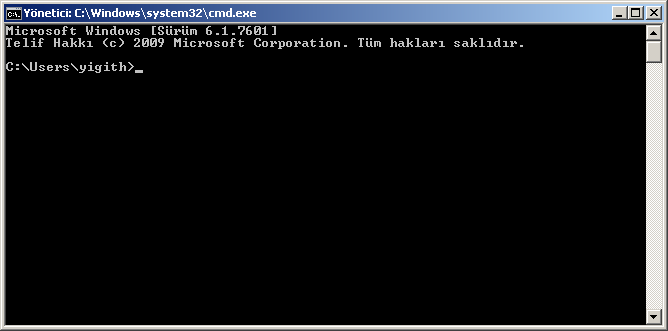
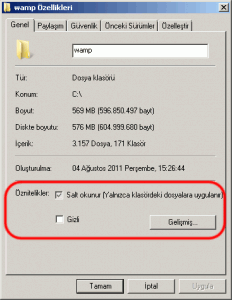
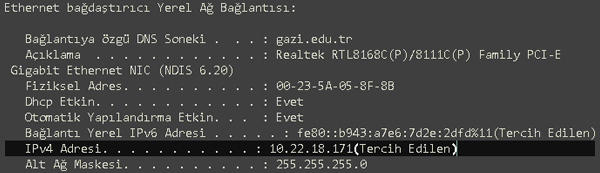
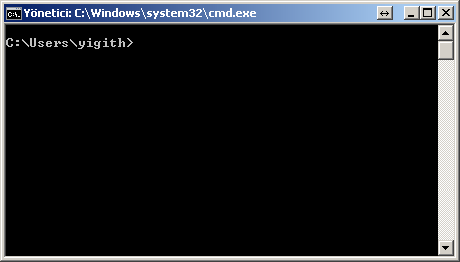
 English
English  Türkçe
Türkçe
#1 by ahmet bıçakcı on 26 Eylül 2012 - 19:59
Ellerinize beyninize sağlık.
#2 by selim on 12 Ekim 2012 - 11:17
Allah razı olsun.
#3 by Reis on 27 Aralık 2012 - 15:52
Saygıdeğer Hocam Elinize Sağlık Bilgilendirme Ve Öğretme yöntemlerinize hayranım…:)
#4 by Hasan Ve KaaN on 27 Aralık 2012 - 15:57
hocam ellerinize sağlık.Teşekkür ederiz işimize yaradı.
#5 by Enes on 27 Aralık 2012 - 16:01
teşekkürler hocamm çok faydalı bi site yapmışınız…
#6 by cmatrax on 22 Ocak 2013 - 00:22
Sağolasın kök değiştirme komutunu arıyordum.
#7 by hugooo on 10 Temmuz 2013 - 14:42
Bu ms dos komutları ne amaçla yazılır peki ?
YAZARIN CEVABI:
Bazen bilgisayarın günlük kullandığımız arayüzünde (pencerelerin olduğu) bir sorun olduğunda, MS-DOS Komut İstemi’nde sadece kod yazarak birçok temel işlemi gerçekleştirebiliriz. Yukarıdaki kodlar bu işlemlerin sadece ufak bir kısmını göstermektedir. Bir diğer faydası ise, .bat uzantılı toplu komut dosyası oluşturarak belirli işlemleri tek tıkla gerçekleştirebiliriz (sanki program yazar gibi).
#8 by can on 05 Ağustos 2013 - 16:20
mrb ben harici bellekteki dosyaları c de yada d de bi kalsör oluşturup onun içine aktarıcam diyelimki harici f olsun dosya klasörüde a klasörü olsun buna akatarmak için xcopy mi kullanmam gerekli tam komutu yazarmısınız ? ikinci bir sorumda bilgisayar çöktüğünde vista kurulum cd si takıp format atar gibi devam ettikten sonra tam format aşamasına baslamadan önce cmd acabiliyoruz ya işte tam o anda bir harici hdd taksam C deki ve D deki tüm dosyaları onun içine aktarmak için gerekli komutu da yazarmısınız lütfen
CEVAP:
Yukarıda verdiğim kod ile C: adlı dizini H: üzerinde oluşturduğumuz cyedek adlı klasöre kopyalayabiliriz.
Muhtemelen harici harddiski bilgisayar açılmadan takarsanız boot sırasında tanınarak ms-dos komut sisteminden ulaşabileceksiniz.
#9 by mehmet on 13 Kasım 2013 - 23:08
hocam ms dos komutunda boşluk yerine hangi karekter kullanıyoruz?
mesela
c:\deneme.exe c:\Program Files\ /y program files in arasında boşluk var ne yapmamız lazım tesekkür ederim …
CEVAP: Diyelim ki program files klasörünü açmak istiyoruz, o zaman çift tırnak kullanarak
cd "Program Files"yazabiliriz.
#10 by murat on 11 Nisan 2014 - 14:12
cd bir boşluk TAB var olan klasörleri kendi indexli getirir.
#11 by Sergen on 29 Temmuz 2014 - 23:37
Cok güzel ve detaylı bilgiler için teşekkür ederim.
#12 by mustafa kemal on 07 Kasım 2014 - 14:43
merhabalar bu tree /f diyorum ama okadr hızlı gidiyor ben bunu worde kaydetmem gerekli nasıl yapa bilirm
#13 by Yiğit Hacıefendioğlu on 07 Kasım 2014 - 15:14
tree /f >liste.txt
komutu ile “liste.txt” adındaki metin dosyasına kaydedebilirsiniz.